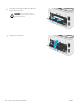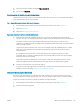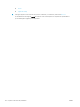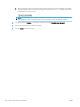HP Color LaserJet Pro MFP M278-M281 User's Guide
Actualització del microprogramari de la impressora
Intenteu actualitzar el microprogramari de la impressora. Per obtenir més informació, vegeu la secció
Actualització del microprogramari d’aquesta guia de l’usuari.
Impressió des d'un altre programa
Intenteu imprimir des d'un programa diferent. Si la pàgina s'imprimeix correctament, el problema és del
programa que utilitzeu per imprimir.
Comprovació del tipus de paper per al treball d'impressió
Comproveu el paràmetre de tipus de paper quan imprimiu des d'un programari i les pàgines impreses tenen
taques, la impressió és poc clara o fosca, el paper està ondulat, hi ha punts dispersos o falta tòner en algunes
àrees.
Comproveu la conguració del tipus de paper a la impressora
1. Obriu la safata.
2. Veriqueu que a la safata hi hagi carregat el tipus de paper correcte.
3. Tanqueu la safata.
4. Seguiu les instruccions del tauler de control per conrmar o modicar la conguració del tipus de paper per
a la safata.
Comprovació del paràmetre de tipus de paper (Windows)
1. Des del programari, seleccioneu l'opció Imprimeix.
2. Seleccioneu la impressora i, a continuació, feu clic a Propietats o Preferències.
3. Feu clic a la pestanya Paper/Qualitat.
4. A la llista desplegable Tipus de paper, feu clic a l'opció Més...
5. Amplieu la llista de Tipus: opcions.
6. Amplieu la categoria de tipus de paper que s'apropi més al vostre paper.
7. Seleccioneu l'opció corresponent al tipus de paper que esteu utilitzant i feu clic al botó D'acord.
8. Feu clic al botó D'acord per tancar el quadre de diàleg Propietats del document. Al quadre de diàleg
Impressió, feu clic al botó D'acord per imprimir la tasca.
Comprovació del paràmetre de tipus de paper (Mac OS X)
1. Feu clic al menú File (Fitxer) i, després, feu clic a l'opció Print (Imprimeix).
2. Seleccioneu la impressora al menú Impressora.
3. Per defecte, el controlador d'impressió mostra el menú Copies & Pages (Còpies i pàgines). Obriu la llista
desplegable de menús i feu clic al menú Finishing (Acabat).
122 Capítol 9 Resolució de problemes CAWW